Il controller DualShock 4 ha debuttato insieme alla console PS4 nel 2013. Ha offerto diversi miglioramenti rispetto al suo predecessore, il DualShock 3. La qualità costruttiva è solida, si sente a proprio agio nella mano e hanno reso i grilletti molto migliori su questa versione che puoi effettivamente iniziare a usarlo per gli sparatutto in prima persona. Se stavi cercando di acquistare un nuovo controller per i giochi sul tuo PC nonostante un controller PS4 in giro da qualche parte in casa, potresti dover ripensare di nuovo. Sì, puoi infatti utilizzare il tuo controller DualShock 4 per giocare ai tuoi giochi per PC e c'è più di un solo modo per farlo. Quindi, senza ulteriori indugi, diamo un'occhiata a come utilizzare il controller DualShock 4 di PS4 sul tuo PC:
Scarica e installa DS4Windows
Nota: Dovresti eseguire Windows 10, 8 o 8.1 sul tuo sistema affinché il software funzioni correttamente con il tuo controller DualShock 4. Capisco che Steam abbia recentemente aggiunto il supporto per DualShock 4 su tutti i giochi disponibili nel negozio Steam. Tieni presente che la maggior parte degli altri giochi là fuori non funziona ancora con DualShock 4 fuori dalla scatola
Se pensavi di poter collegare facilmente il tuo controller DualShock 4 al tuo PC utilizzando un cavo USB e iniziare subito a giocare ai tuoi giochi, ti sbagli. Non è così facile, poiché avrai bisogno di un freeware come DS4Windows. Dai un'occhiata ai seguenti passaggi per sapere come installarlo:
- Dopo aver fatto clic sul file "Scarica ora" sul loro sito web, verrai indirizzato a una pagina GitHub. Dovrai fare clic su "DS4Windows.zip" nella sezione Download per avviare effettivamente il download del software. La dimensione del file è a 1,12 MB, quindi dovresti essere in grado di completare il download in pochi secondi.
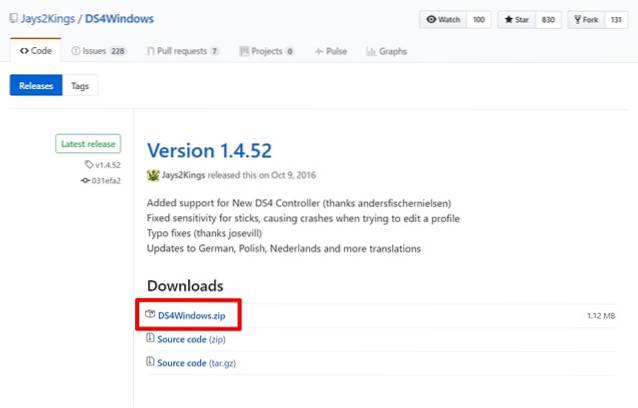
- Dopo che il file è stato scaricato, estrai il file RAR e fai clic su "DS4Windows " per installare il software sul tuo computer. Non fare clic su DS4Updater.
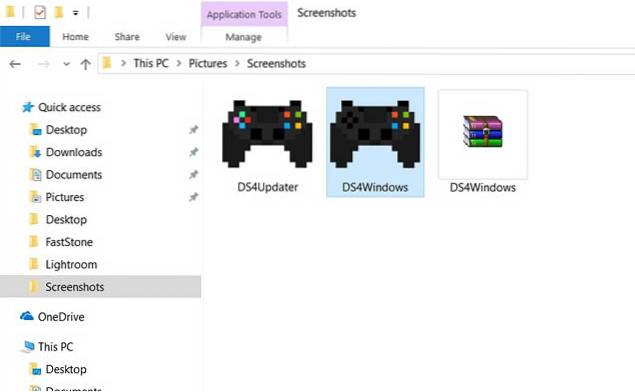
Configura DS4Windows
La semplice installazione del software non farà miracoli, dobbiamo configurarlo e installare i driver per il controller DualShock 4 e configurarlo, prima di poterlo far funzionare. Quindi, dai un'occhiata ai seguenti passaggi per sapere esattamente come farlo:
- Una volta terminato il processo di installazione, verrà visualizzata una finestra di benvenuto, in cui ti verrà chiesto di installare i driver. Clicca su "Installa il driver DS4 " per scaricare e installare i driver necessari per il controller. Questo processo sarà completato in pochi secondi.
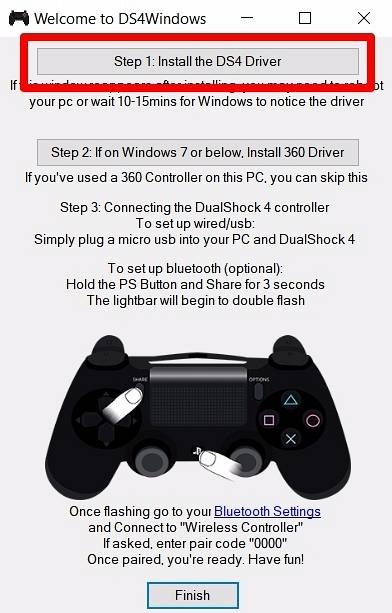
- Quando il menu indica Installazione completata, fare clic su "finire"E hai quasi finito con l'intero processo di configurazione, tranne per il collegamento effettivo del controller.
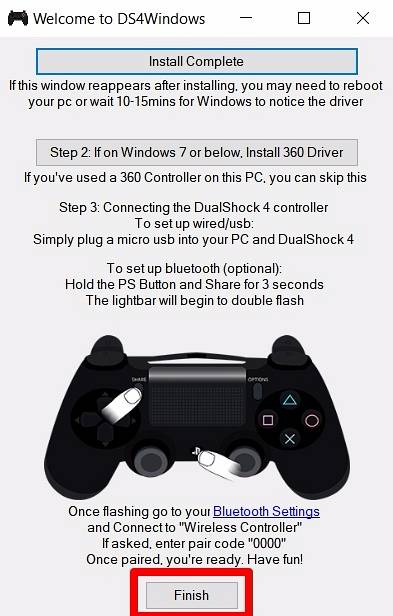
Collegamento di DualShock 4 tramite cavo USB
Bene, ora che hai il software installato, tutto ciò che devi fare è collegare il tuo controller DualShock 4 al PC o laptop utilizzando un cavo USB. Ora, apri il software DS4Windows e fai clic su "Controller " tab. Se il controller è effettivamente connesso al PC, l'ID del dispositivo e lo stato della connessione verranno visualizzati proprio sotto. Se vuoi disconnetterlo, puoi farlo in qualsiasi momento semplicemente facendo clic su "Fermare" pulsante nella parte inferiore della finestra.
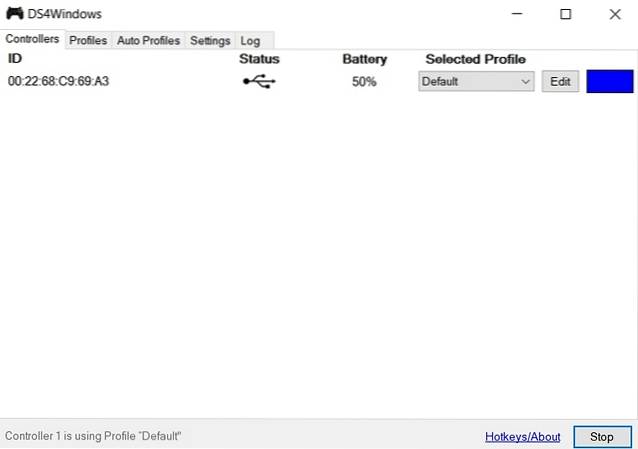
Connessione di DualShock 4 in modalità wireless tramite Bluetooth
Se il tuo PC o laptop ha il Bluetooth integrato, puoi connettere in modalità wireless il tuo DualShock 4 al tuo sistema, con l'aiuto di DS4Windows. Tuttavia, se il tuo sistema non dispone di Bluetooth, puoi acquistare un dongle USB come l'adattatore Bluetooth Amotus per meno di $ 10 su Amazon. Per connettere il controller tramite Bluetooth, segui semplicemente i passaggi seguenti:
- Vai alle impostazioni Bluetooth del tuo PC semplicemente digitando "Impostazioni Bluetooth e altri dispositivi " nella barra di ricerca di Cortana e fai clic su di esso. Ora, accendi semplicemente il Bluetooth e fai clic su "Aggiungi Bluetooth o altro dispositivo " e fare clic su "Bluetooth" ancora.
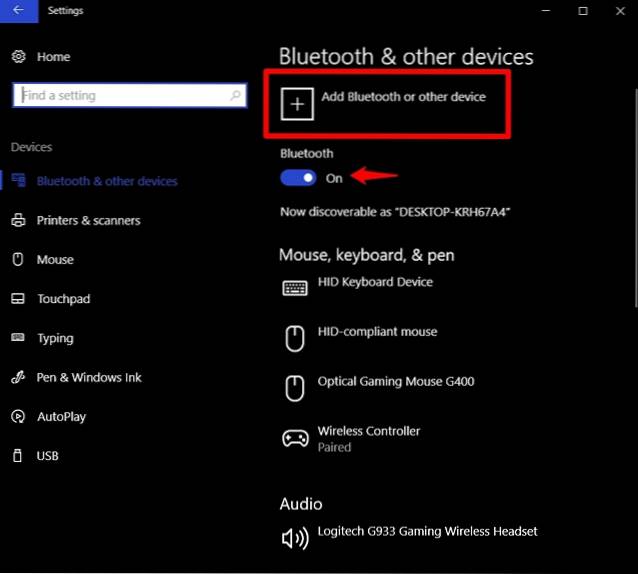
- Ora inizia ad accoppiare il tuo controller DualShock 4 al tuo PC da tenendo premuti contemporaneamente il pulsante PS e il pulsante Condividi per alcuni secondi.
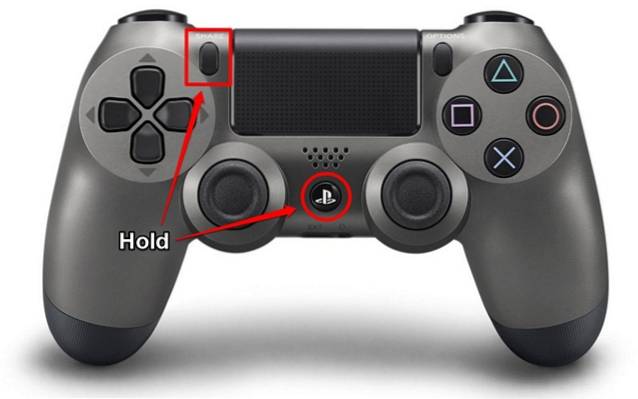
- Ora, il controller verrà visualizzato nella finestra dei dispositivi Bluetooth sul computer. Clicca su "Controller wireless " per connettere. Ecco fatto, hai collegato correttamente il tuo DualShock 4 al tuo computer in modalità wireless.
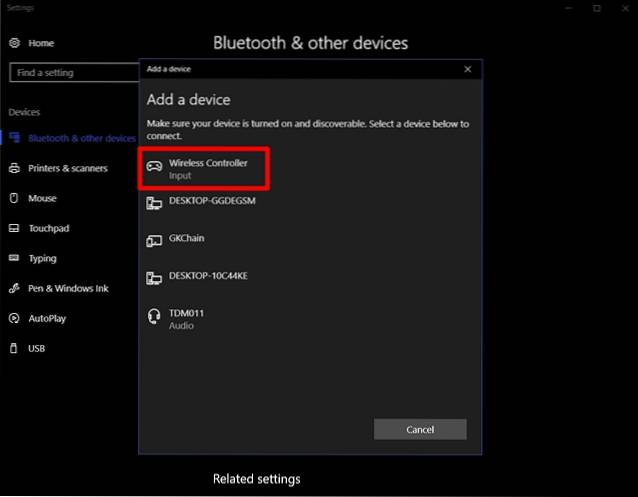
Metodo ufficiale per collegare DualShock4 al PC
Se pensi che l'intero processo di installazione di un software di terze parti e giocherellarci con esso sia troppo complicato per te, non preoccuparti. L'anno scorso, Sony ha rilasciato un file Dongle USB DualShock 4 che supporta completamente PC e Mac senza la necessità di alcun software aggiuntivo per $ 25. Sony afferma che il dongle fornisce l'accesso completo a pulsanti, levette analogiche, touch pad, barra luminosa, sensori di movimento, vibrazione e jack per cuffie stereo. Bene, se vuoi sfruttare tutte le funzionalità del controller DualShock 4 sul tuo computer, questa è la soluzione migliore. È attualmente disponibile su Amazon per poco meno di $ 22, quindi prendilo prima che vada esaurito. Se ancora non vuoi spendere soldi per connettere il tuo controller, DS4Windows è il freeware che devi usare.

VEDERE ANCHE: 10 migliori skin per controller PS4 che puoi acquistare
Usa DualShock4 con il tuo PC usando questi metodi
Bene, se segui uno di questi metodi, non devi necessariamente possedere un controller dedicato solo per i giochi sul tuo PC. Esistono diversi modi per connettere il tuo DualShock 4 e DS4Windows non è l'unico software di terze parti che puoi utilizzare. InputMapper è un altro software ben noto che puoi utilizzare. Inoltre, puoi utilizzare il dongle USB di Sony se non desideri utilizzare un software di terze parti.
Allora, sei pronto a risparmiare parte dei tuoi sudati guadagni con l'aiuto del software DS4Windows? In tal caso, facci sapere come è andato il processo di configurazione e come questo articolo ti ha aiutato riprendendo le tue visualizzazioni nella sezione commenti qui sotto.
 Gadgetshowto
Gadgetshowto



